Rejestratory ekranu czynią nasze życie łatwym i znośnym. Jest użyteczny dla nauczycieli, studentów, pracowników, przedsiębiorców, klientów i przedsiębiorców. Artykuł przedstawia rejestrator ekranu ZD Soft wraz z jego kluczowymi funkcjami. Dodatkowo, procedura instalacji i użytkowania rejestratora ekranu ZD Soft zostanie omówiona w tym dokumencie.
W tym artykule
01 Kluczowe funkcje ZD Soft Screen Recorder02 Jak pobrać i zainstalować ZD Soft Screen Recorder? 03 Samouczek dotyczący korzystania z ZD Soft Screen Recorder w systemie WindowsCzęść 1:Kluczowe funkcje ZD Soft Screen Recorder
Przeglądanie kluczowych funkcji zawsze wydaje się dobrym pomysłem przed wybraniem najlepszego rejestratora ekranu do użytku osobistego i zawodowego. Z tego powodu wzięlibyśmy pod konto program ZD Soft Recorder i szczegółowo przestudiowali jego główne funkcje. Zacznijmy więc!
Nagrywanie materiałów wideo z rozgrywki na PC
Większość grafik do gier to przyjemność oglądać. Fanatyczni gracze chcieliby nagrać swoje umiejętności w grach za pomocą grafiki na YouTube. Wtedy na ratunek przychodzi rejestrator ZD Soft, przynosząc dobre wyniki.
Nagrywanie wideo i audio
Rejestrator ekranu ZD Soft umożliwia nagrywanie z wielu docelowych okien. Oznacza to, że użytkownik może nagrywać zarówno ekran, jak i z kamery internetowej. Poza tym nagrywanie dźwięku można wykonać za pomocą wtyczki mikrofonu.
Proces edycji wideo
Rejestrator ekranu ZD Soft sprawił, że proces edycji wideo jest bezbłędny i bezproblemowy. Użytkownik może edytować ekran na żywo i nagranie wideo za pomocą różnorodnych narzędzi edycyjnych. Obejmuje synchronizację dźwięku, regulację klipów itp.
Wszechstronne oprogramowanie na ratunek
Jeśli musisz przekazać komuś przewodnik krok po kroku, najlepszym pomysłem jest nagrywanie ekranu. Korzystanie z dyktafonu ZD Soft to droga do tego. Oprogramowanie daje użytkownikowi efekty myszy do rysowania znaczników i opisywania bieżących operacji. Dodatkowo mikrofonu można używać do opowiadania o tym, co robisz w danym momencie.
Co więcej, niepotrzebne fragmenty wideo można wyeliminować bez żadnych komplikacji. Użytkownik może udostępniać lub eksportować wyjście wideo na różne zestawy platform.
Funkcja przechwytywania zrzutów ekranu za pomocą transmisji na żywo
Chociaż nagrywanie ekranu jest jedną z mocnych stron tej aplikacji, robienie zrzutów ekranu w czasie rzeczywistym sprawia, że proces jest bardziej produktywny. Dodatkowo, transmisja na żywo to kolejna funkcjonalna funkcja rejestratora ekranu ZD Soft. Używany głównie przez twórców treści, można przejść na żywo na ich ekranie i zaprezentować wiele operacji.
Funkcje automatyzacji
Rejestrator ekranu ZD Soft prezentuje dobrze zorganizowane opcje jako elementy sterujące, które pomagają użytkownikom nawigować od jednego narzędzia do drugiego. Funkcje automatyzacji obejmują zatrzymywanie i uruchamianie z wieloma znacznikami i narzędziami do adnotacji.
Pobieranie filmów online
Inna funkcjonalna funkcja związana z tym narzędziem dotyczy dostępu do filmów online w trybie offline. Istnieją filmy online, które uważamy za wystarczająco ważne, aby pobrać je na urządzenie lub system. Aby to zrobić, potrzebujemy oprogramowania do pobierania. Ale praktycznie nie ma potrzeby pobierania innego oprogramowania, aby mieć dostęp do wideo.
Rejestrator ekranu ZD Soft pozwala na bezproblemowe nagrywanie wideo bez żadnych komplikacji. Proces jest łatwy i opłacalny, jeśli masz problem z przechowywaniem.
Część 2:Jak pobrać i zainstalować ZD Soft Screen Recorder?
Pobieranie i instalowanie oprogramowania zawsze wydaje się skomplikowanym procesem, zwłaszcza gdy jesteś początkującym. Jesteśmy jednak do Twojej dyspozycji. Zanim dowiesz się, jak należy używać rejestratora ekranu ZD Soft, skupmy się na pobieraniu rejestratora ekranu ZD Soft.
Przed zainstalowaniem aplikacji należy zapewnić w systemie wiele wymagań. Niespełnienie tych wymagań nie byłoby zbyt praktyczne dla użytkownika. Wymagania dotyczące poziomu gruntu są następujące:
-
Procesor:Intel / AMD 1,5 GHz lub szybszy wielordzeniowy procesor.
-
Oprogramowanie:Windows Media Player, VLC Player lub PotPlayer
-
System operacyjny:Microsoft Windows XP / Vista / 7 / 8 / 8.1 / 10
-
Dysk twardy:20 MB miejsca na dysku twardym do instalacji oprogramowania.
-
RAM:1 GB lub więcej dostępnej pamięci RAM.
-
Grafika:NVIDIA / ATI / AMD / karta graficzna Intel / chip.
Kroki do bezpłatnego pobrania rejestratora ekranu ZD Soft są następujące:
Krok 1:Uruchomienie oficjalnej strony internetowej
Aby rozpocząć procedurę, uruchom oficjalną stronę rejestratora ekranu ZD Soft i zainstaluj plik.
Krok 2:Pobieranie pliku
Plik może być plikiem instalatora lub plikiem ZIP. Plik ZIP jest również znany jako pliki przenośne, które można wyeksportować do innych systemów w celu przeprowadzenia procesu instalacji.
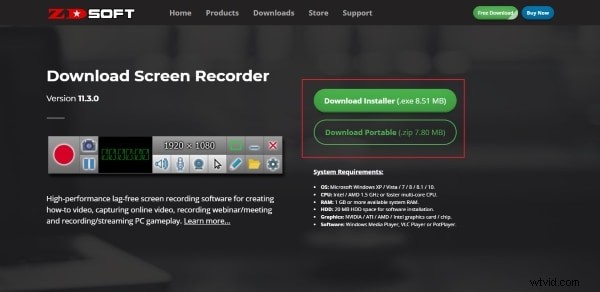
Krok 3:Proces instalacji
Teraz kliknij dwukrotnie plik .exe, aby zainstalować oprogramowanie.
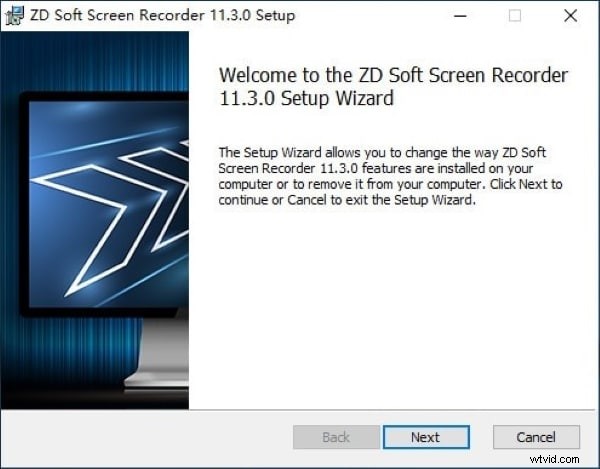
Część 3:Samouczek korzystania z programu ZD Soft Screen Recorder w systemie Windows
Rejestrator ZD Soft posiada rozbudowany zestaw cech. Istnieje spora szansa, że początkujący mogą się pomylić z jego urabialnością. Z tego samego powodu w tej sekcji przedstawiono samouczek dotyczący korzystania z rejestratora ekranu ZD Soft w systemie Windows. Postępuj zgodnie z instrukcjami krok po kroku, aby uniknąć przyszłych komplikacji.
Krok 1:Uruchamianie oprogramowania
Pierwszy krok jest łatwy. Kliknij dwukrotnie oprogramowanie w systemie Windows, aby je otworzyć. W wyskakującym oknie wybierz opcję nagrywania. Pojawi się pływające okno ze wszystkimi kontrolkami nagrywania ekranu.
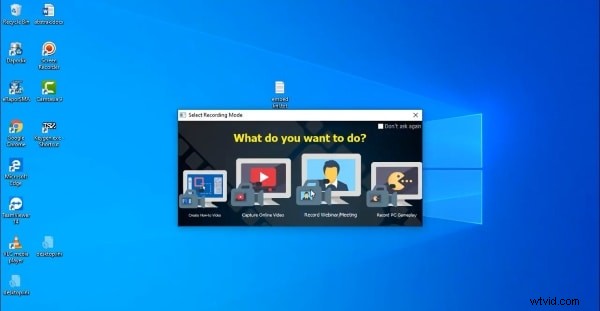
Krok 2:Zmiana odpowiednich ustawień
Wybierz proporcje i dotknij „Głośnik”, aby go włączyć / wyłączyć. Dokładny proces dotyczy „Przechwytywania mikrofonu” i „Przechwytywania z kamery internetowej”. Istnieje również kursor myszy, który możesz wybrać, jeśli potrzebujesz go w samouczku. Dodatkowo, jeśli chcesz dodać adnotację do wideo na żywo, włącz „Tryb rysowania” w kształcie ołówka.
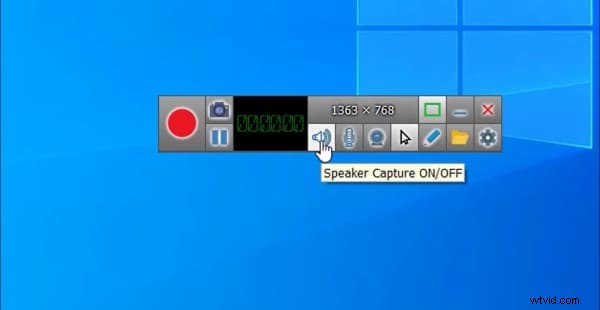
Krok 3:Rozpoczęcie nagrywania
„Kontrola” oferuje również folder Nagrania, w którym zapisywane są wszystkie nagrania wideo. Istnieje również przybornik „Ustawienia”. Teraz kliknij czerwoną kropkę na „Sterowaniu”, aby rozpocząć nagrywanie. Będzie odliczanie do rozpoczęcia nagrywania.
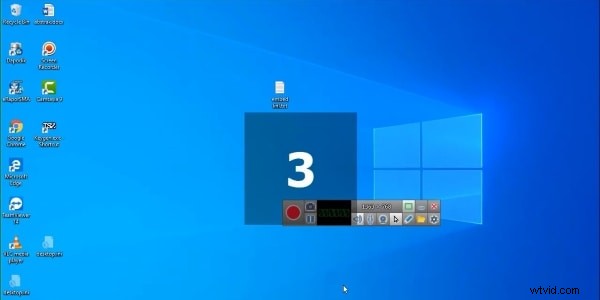
Krok 4:Korzystanie z narzędzi do adnotacji i oznaczania
Zegar zacznie pokazywać czas filmu. Oczekuje się, że użytkownik uruchomi ekran, który chce nagrać. Użyj narzędzia wielu adnotacji, aby rysować i usuwać na nagraniu wideo na żywo. Narzędzia znaczników można zmieniać, zmieniając rozmiar, grubość i kolor tekstu.
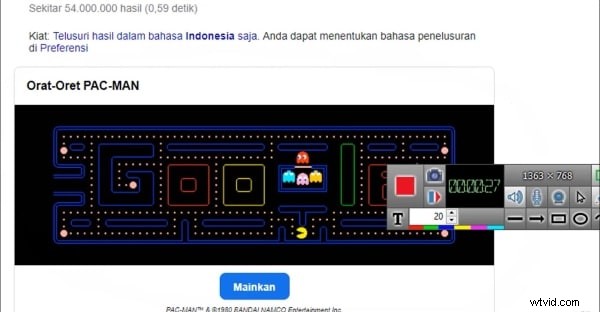
Krok 5:Zatrzymywanie nagrywania
Zatrzymaj nagrywanie, ponownie naciskając czerwony przycisk. Następnie uruchom „Folder nagrywania” i odtwórz wideo, gdy tylko folder się otworzy. Idąc dalej, możesz przesłać film do YouTube.
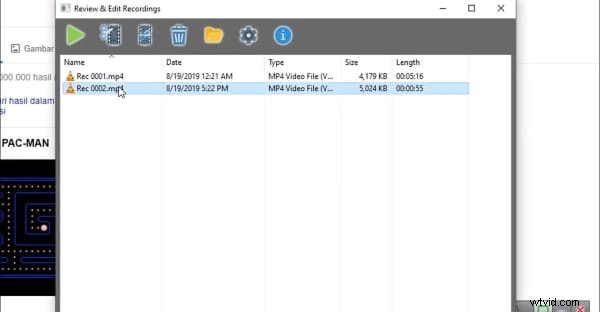
Wniosek
Rejestratory ekranu są bardzo znane na rynku. Różne oprogramowanie wprowadza do stołu nową funkcję. Rejestrator ekranu ZD Soft jest jednym z takich narzędzi, na którym można polegać w przypadku progresywnego nagrywania ekranu i dźwięku.
W artykule omówiono krytyczne cechy rejestratora ZD Soft, sposób jego instalacji oraz jego funkcjonalność. Zaleca się użytkownikom przetestowanie oprogramowania, ponieważ nie zawiedzie.
